Win10下配置IIS10并支持调试ASP程序的步骤
脚本宝典收集整理的这篇文章主要介绍了Win10下配置IIS10并支持调试ASP程序的步骤,脚本宝典觉得挺不错的,现在分享给大家,也给大家做个参考。
IIS(internet Information Server)是由微软公司提供的基于Mircrosoft Windows的互联网基本服务,它是目前最流行的Web服务器产品,很多著名的网站都是建立在IIS平台上的。IIS Web服务组件包括Web服务器,FTP服务器,NNTP服务器和SMTP服务器,分别用于网页浏览、文件传输、新闻服务和邮件发送等方面,使得在网络上发布信息成了一件很容易的事。
本次实验就利用IIS搭建一个Windows 10环境下处于同一局域网段内可以相互访问的Web服务器。
IIS Web服务器配置
IIS Web服务器配置步骤如下:
(1)确认计算机上是否已安装IIS
Windows 10系统默认情况下未安装IIS,如果计算机未安装IIS服务组件,可通过下面步骤安装IIS。
我的电脑 > 右键 >属性 可以快速找到 控制面板主页
1、“控制面板”>“程序”>“程序和功能”>"程序和功能"左侧找到“启用或关闭功能”
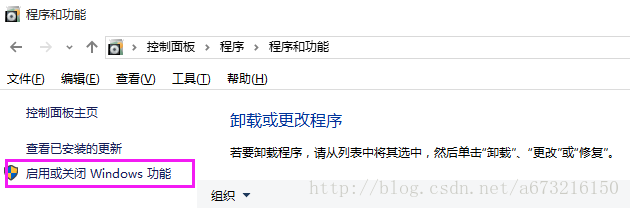
2、 找到Internet信息服务(即IIS)按照下图所示勾选IIS服务器所需组件:
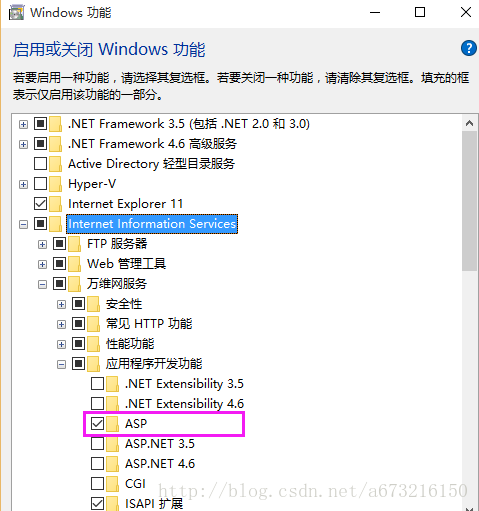
3、确定后Windows会自动安装这些组件,完成。
4、组件安装完成之后,在地址栏输入localhost即可打开Win10 自带 IIS 默认网站。
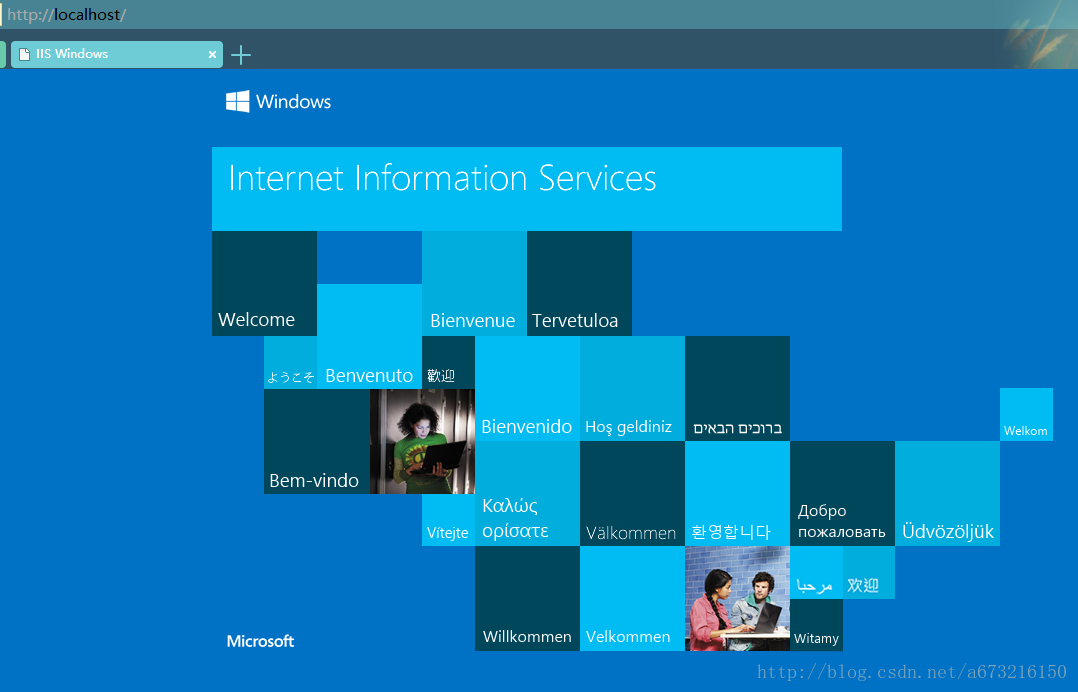
5、上图为win10默认样式即“Default Web SITe”的样式,目录位于C:\inetpub\wwwroot文件中。默认端口80,未设置IP,可用“http://localhost”进行访问。若设置IP地址为:192.168.1.1,端口为666,那么打开的地址应该为:http://192.168.1.1:666.
6、“控制面板”>“系统和安全”>“管理工具”,找到“Internet信息服务(IIS)管理器”。

7、打开“Internet信息服务(IIS)管理器”,创建自己的站点,右击“网站”>“添加网站”,设置如下图,即可添加成功名称为“mytest”的网站。

8、将index.asp作为默认文档。选中“mytest主页”下方的“默认文档”,右击“打开功能”,添加默认文档。
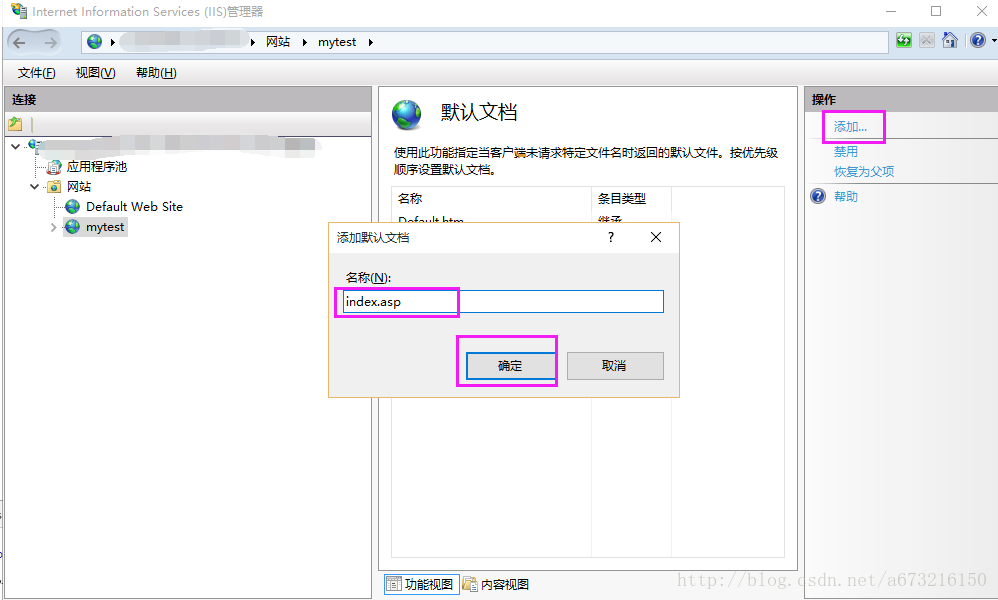
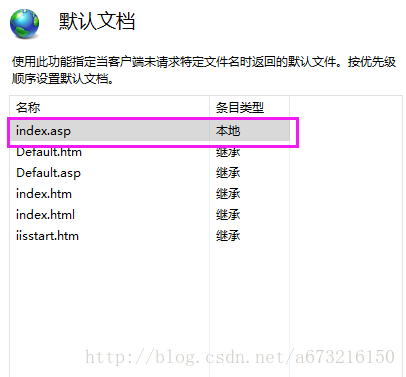
9、IIS中默认未启用父路径,启用父路径才可以在ASP程序中使用相对路径。选中“mytest主页”下方的“ASP”,右击“打开功能”,将“启用父路径”设置为True,点击右侧的“应用”即可。
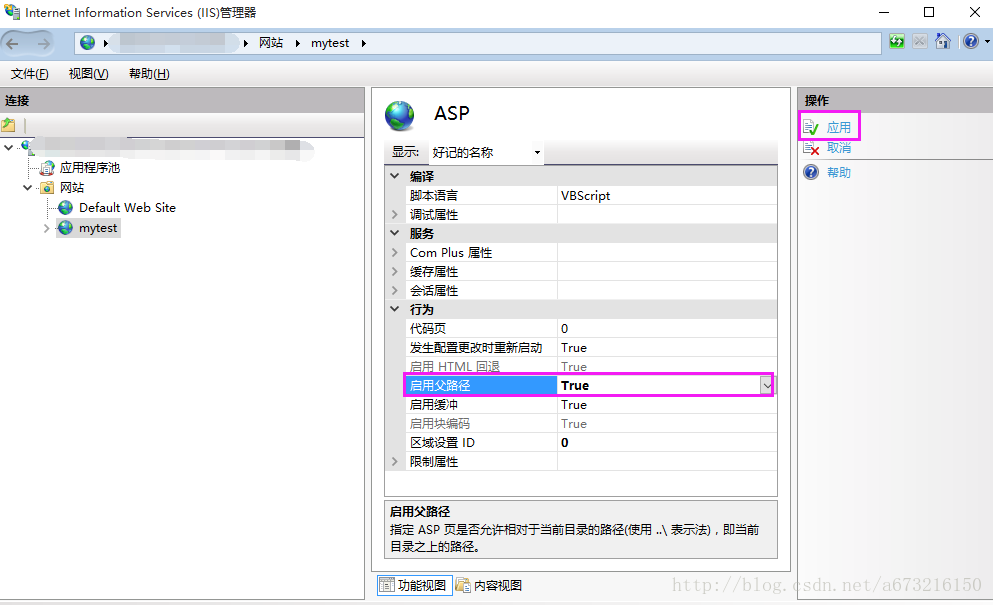
注意:1、因为是本地测试,因此IP应该为本机地址。所以,根据需要大家可以将IP地址重新设置。
2、asp程序需要放在名称为wwwroot的文件夹中。
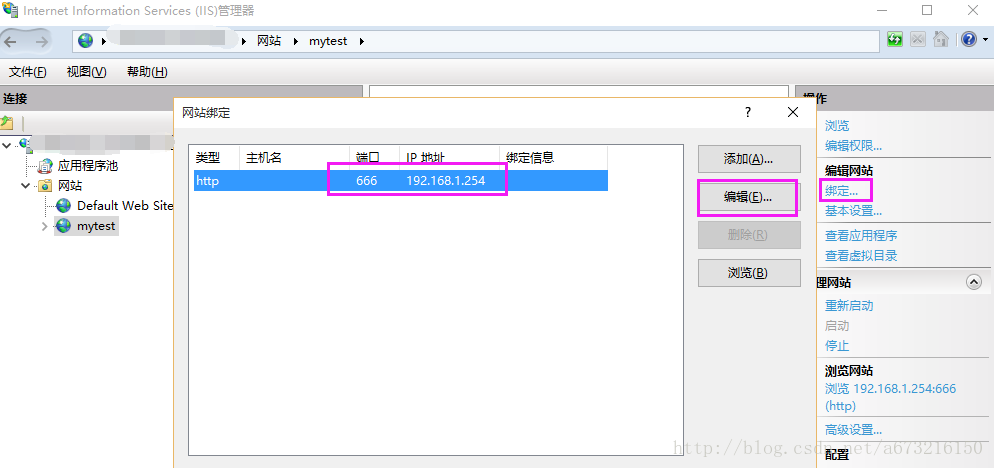
通过以上步骤进行操作,我们就可以在Windows10系统下成功搭建web服务器了。有需要的用户,不妨一试!
脚本宝典总结
以上是脚本宝典为你收集整理的Win10下配置IIS10并支持调试ASP程序的步骤全部内容,希望文章能够帮你解决Win10下配置IIS10并支持调试ASP程序的步骤所遇到的问题。
本图文内容来源于网友网络收集整理提供,作为学习参考使用,版权属于原作者。
如您有任何意见或建议可联系处理。小编QQ:384754419,请注明来意。
- 不错的一篇3389使用相关技巧 2022-04-24
- Windows Server 2016远程桌面服务配置和授权激活(2个用户) 2022-04-24
- IIS的web.config中跨域访问设置方法 2022-04-24
- IIS调用X-Forwarded-For Header (XFF)记录访客真实IP的两种方法 2022-04-24
- 服务器大量php-cgi.exe进程导致CPU占用100%的解决方法 2022-04-24
- Windows Service 2016 Datacenter\Stand\Embedded激活方法(2021) 2022-04-24
- Windows Server 2012搭建文件服务器的详细步骤 2022-04-24
- 使用IISMonitor监测网页及自动重启 IIS 2022-04-24
- VS2022远程调试工具的使用方法 2022-04-24
- Win10下jdk安装及环境变量配置详细教程 2022-04-24